Hoe u een Teams-vergadering plant in Outlook
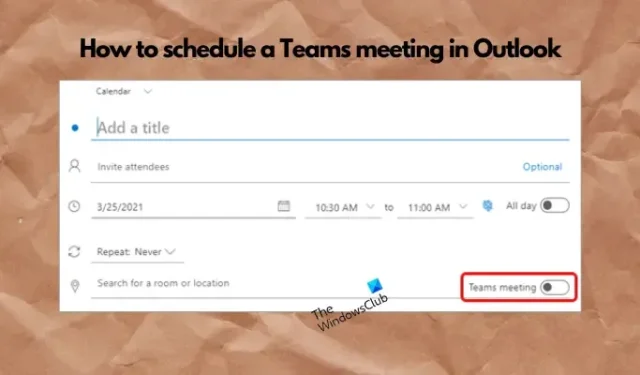
Wist u dat als u voor uw werk Microsoft Teams en Outlook gebruikt, u in Outlook een Teams-vergadering kunt plannen ? Ja, je hebt het goed gehoord. Maar om toegang te krijgen tot deze functie heeft u een Microsoft Office 365 school- of werkaccount nodig.
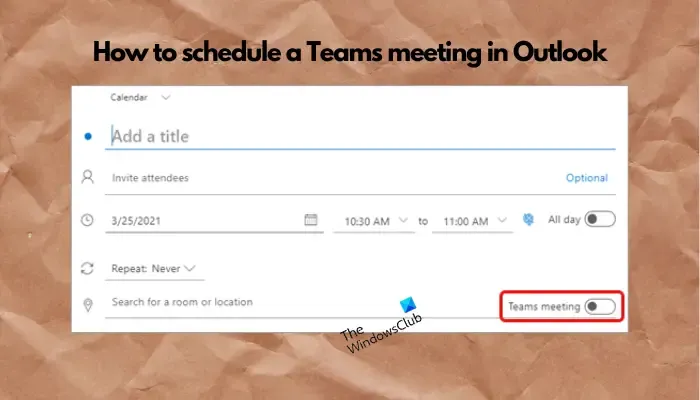
Maar als u een persoonlijk account heeft, moet u de vergadering plannen met behulp van de Microsoft Teams-app (mobiel, pc of internet). Dus als u aan de accountvereiste voldoet, vindt u hier een korte tutorial over hoe u een Microsoft Teams-vergadering in Outlook kunt opzetten .
Hoe u een Teams-vergadering plant in Outlook
Voordat u de onderstaande methode probeert om een Teams-vergadering in Outlook te plannen, moet u ervoor zorgen dat u de Outlook-app bijwerkt naar de nieuwste versie. Dit komt omdat de nieuwe Outlook een optie heeft om over te schakelen naar interfaces. Klik op Probeer de nieuwe Outlook- optie om over te schakelen naar de nieuwe versie. Hier zijn dus de stappen om als een professional een Microsoft Teams-vergadering in Outlook op te zetten.
- Plan een Teams-vergadering in Outlook met behulp van de Agenda
- Verifieer de vergaderingsprovider als Teams-vergadering ontbreekt in Outlook
1] Plan een Teams-vergadering in Outlook met behulp van de Agenda
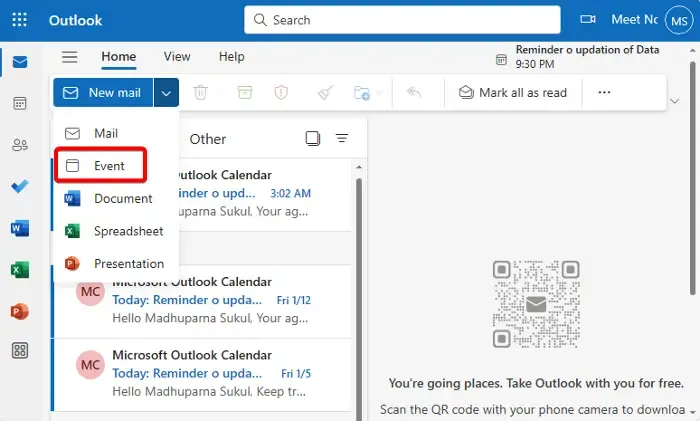
Om een Teams-vergadering in Outlook in te stellen, moet u het volgende doen:
Open Outlook, klik op de knop Nieuwe e-mail en selecteer Gebeurtenis om de Outlook- agenda te openen .
U kunt ook op het kalenderpictogram in het linkermenu klikken en Nieuw evenement selecteren . Of u kunt op de vervolgkeuzelijst naast Nieuw evenement klikken en op Evenement klikken .
Typ vervolgens het onderwerp van de vergadering in het veld Een titel toevoegen en voeg deelnemers toe ( Deelnemers uitnodigen ). U kunt ook de vereiste gegevens typen in de velden Een beschrijving toevoegen of documenten bijvoegen en andere details toevoegen, zoals eind- of starttijd, tijdzones, locatie, of u wilt herhalen, enz.
Als u tegelijkertijd meer dan één Teams-account aan Outlook hebt gekoppeld, selecteert u de vervolgkeuzelijst Agenda en stelt u het gewenste account in.
Zodra alle gegevens zijn ingevuld, zou u naast Zoeken naar een locatie een optie moeten zien genaamd Teams-vergadering . Verplaats de schakelaar om de optie in te schakelen.
Klik nu linksboven op Opslaan om het Teams-vergaderschema in te stellen.
Als alternatief kunt u ook via Outlook een Microsoft Teams-vergaderingslink aanmaken .
2] Controleer de vergaderingsprovider als Teams-vergadering ontbreekt in Outlook
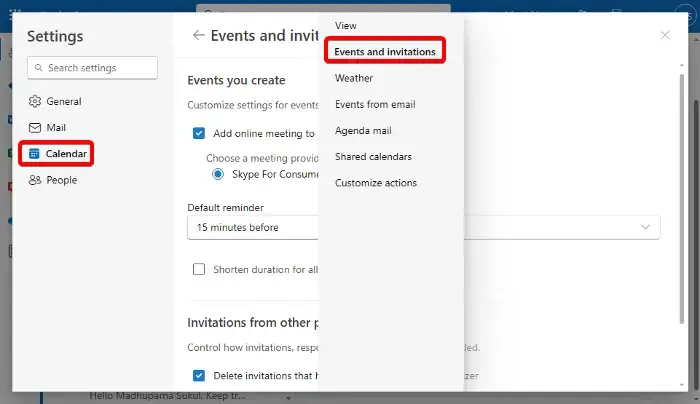
Maar als de Teams-vergaderingsoptie ontbreekt in Outlook-gebeurtenissen en u in plaats daarvan de Skype-vergaderingsoptie ziet, kan dit komen doordat uw organisatie Teams niet als standaardvergaderprovider gebruikt. Of u hebt geen Microsoft Office 365-werk- of schoolaccount.
Om de aanbieder van de vergadering te verifiëren, start u Outlook en klikt u rechtsboven op het tandwielpictogram ( Instellingen ).
Klik vervolgens op Agenda in het linkermenu en selecteer Evenementen en uitnodigingen aan de rechterkant.
Controleer in het venster Evenementen en uitnodigingen eerst of u het juiste account heeft geselecteerd. Ga hiervoor naar Deze instellingen worden toegepast op accountniveau en selecteer het juiste account in de vervolgkeuzelijst.
Ga nu naar de sectie Gebeurtenissen die u maakt en controleer of de vergaderingsprovider is ingesteld op Microsoft Teams . Als u in plaats daarvan Skype-vergaderingen ziet , kunt u geen Teams-vergadering plannen in Outlook.
Waarom kan ik geen Teams-vergadering plannen via Outlook?
Als u geen Teams-vergadering kunt plannen via Outlook, kan dit komen doordat de Teams Meeting-invoegtoepassing is uitgeschakeld. Om dit op te lossen, opent u Outlook en navigeert u naar Bestand > Opties > Invoegtoepassingen . Selecteer vervolgens COM-invoegtoepassingen en druk op Go . Vink nu het vakje aan met de tekst Microsoft Teams Meeting Add-in voor Microsoft Office en klik op OK . Zorg ervoor dat de invoegtoepassing ingeschakeld blijft voor een naadloze planning.
Hoe maak ik een Teams-kanaalvergadering?
Als u een Teams-kanaalvergadering wilt maken, opent u de Agenda en selecteert u Nieuwe vergadering. Klik op Kanaal toevoegen, selecteer het kanaal van uw voorkeur, vul de vergadergegevens in en druk vervolgens op Verzenden.



Geef een reactie